Những mẹo vặt công nghệ mà chúng tôi tổng hợp được dưới đây hi vọng có thể giúp cho các bạn tiện lợi hơn trong công việc cũng như cuộc sống hàng ngày,
1. Nhằm tránh việc dậy sạc iPhone bị văng tứ tung, chúng ta có thể sử dụng 1 mẩu đồ chơi lego để giữ dây sạc trên bàn. Ngoài ra, bạn cũng có thể bọc phần đầu nối bên ngoài bằng 1 chiếc lò xo lấy từ chiếc bút bi cũ để bảo vệ đầu nối đầu nối sạc.

2. Để tải về video từ Youtube, bạn chỉ cần thêm tiền tố ss ở trước tên miền Youtube của liên kết dẫn tới video đó. Chẳng hạn video cần tải về có liên kết là www.youtube.com/watch?v=cPHzoNeKX0U thì liên kết để tải về sẽ là www.ssyoutube.com/watch?v=cPHzoNeKX0U
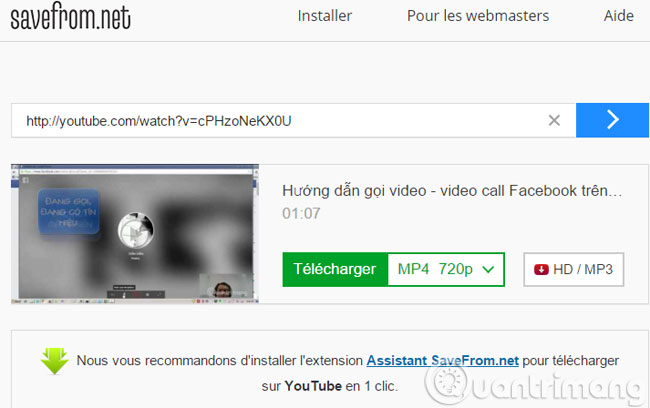
3. Tương tự, bạn chỉ cần thêm tiền tố listento vào phía trước tên miền Youtube để có thể tải về tập tin âm thanh của video trên Youtube.
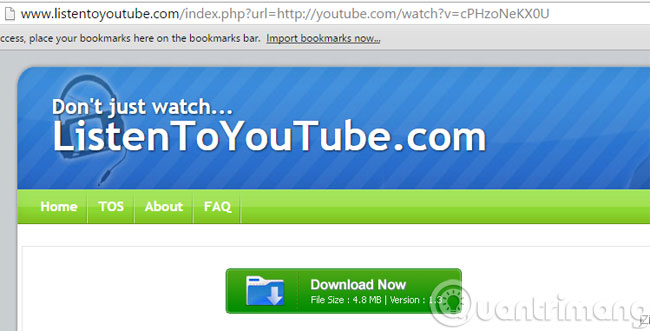
4. Trong trường hợp muốn chuyển mật khẩu Wi-Fi thành dạng QR code để dễ truy cập, bạn có thể sử dụng trang web này http://blog.qr4.nl/QR-Code-WiFi.aspx
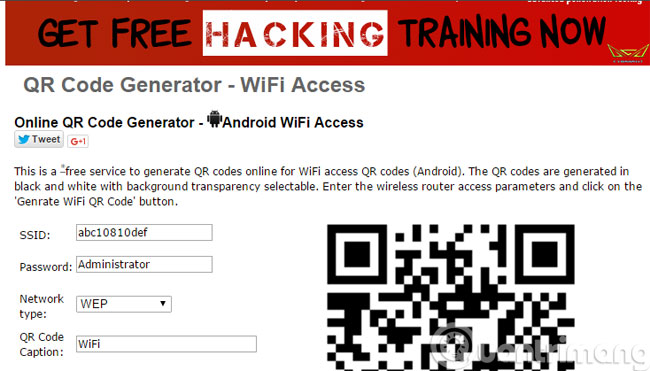
5. Để tìm hiểu những thứ xung quanh nơi mình sống, bạn có thể sử dụng chức năng Nearby của Wikipedia.
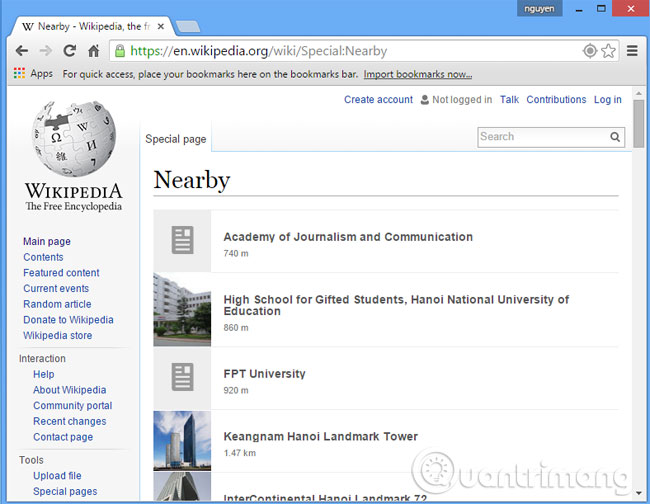
6. Bạn có thể tìm kiếm video trên Youtube từ thanh địa chỉ của trình duyệt Chrome bằng cách gõ tên miền Youtube.com, bấm dấu cách và từ khóa liên quan tới video cần tìm kiếm.
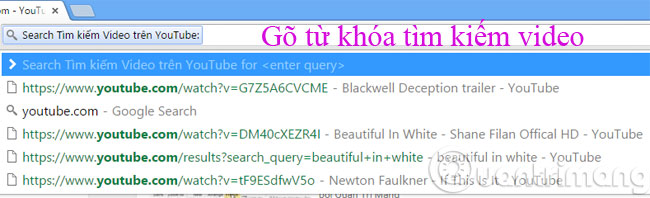
7. Phiên bản TV của Youtube có thể được mở ra từ trình duyệt trên máy tính của bạn:
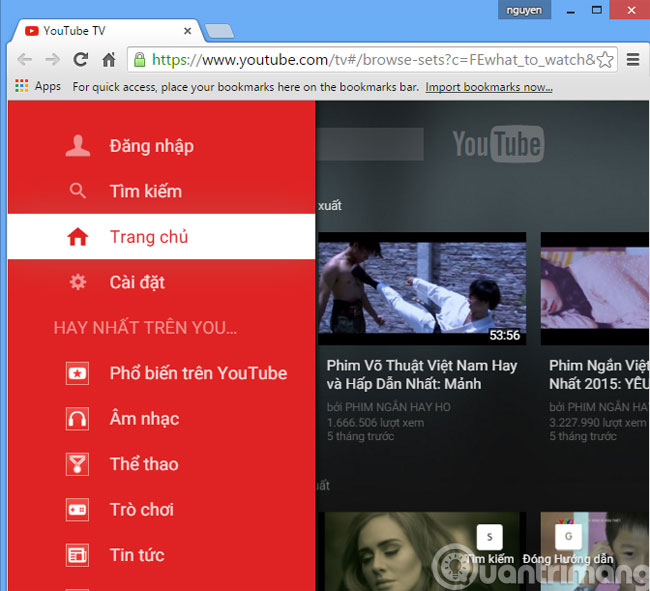
8. Trang web Myscriptfont có thể chuyển chữ viết tay của bạn thành 1 font chữ đặc biệt để sử dụng 1 cách "không đụng hàng".
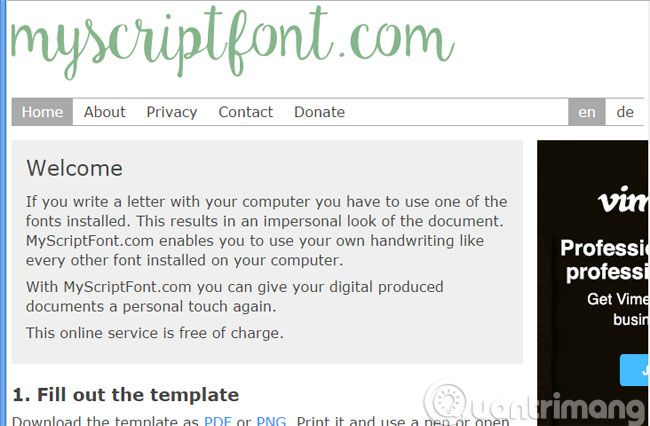
9. Bạn có biết phím tắt K dùng để dừng và chạy video trên Youtube? Hãy thử mà xem.
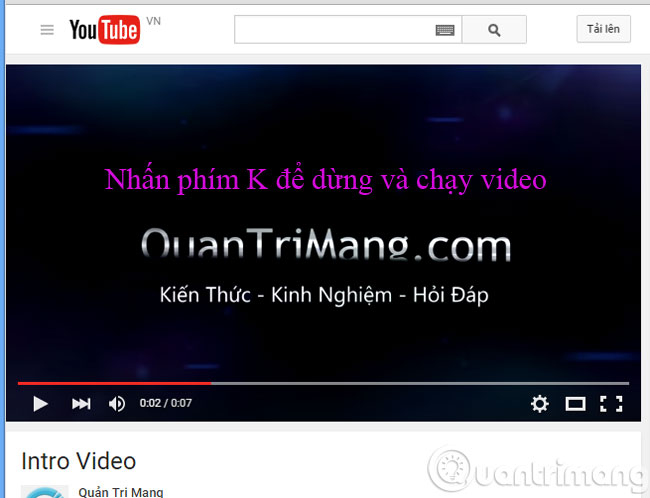
10. Mạng xã hội Twitter có 1 chức năng rất hay mang tên Mute cho phép ẩn đi các tweet và retweet của 1 tài khoản nào đó mà không cần phải block họ.

11. Đã bao giờ bạn đăng nhập Facebook trên 1 thiết bị lạ nhưng lại quên đăng xuất. Rất may là Facebook cung cấp 1 chức năng cho phép đăng xuất tài khoản từ xa trên 1 thiết bị lạ. Bằng cách truy cập tới tùy chọn Security rồi chọn Where You're Logged In và bấm vào End All Activity
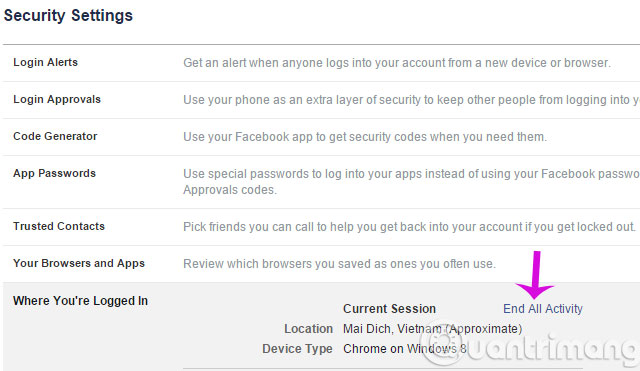
12. Bạn có thể quay trở lại màn hình Home Screen của Apple TV bằng cách bấm và giữ nút Menu thay vì phải bấm nhiều lần nút này.

13. Tai nghe iPhone có thể được sử dụng như 1 nút bấm chuyên dụng để chụp ảnh trên iPhone, bạn chỉ cần bấm nút tăng âm lương khi đang ở ứng dụng camera để chụp ảnh. Trong trường ứng dụng camera đang ở chế độ quay phim, bấm nút Play để kích hoạt quay phim.

14. Bạn có thể chơi nhạc ở chế độ nền từ các dịch vụ online như Youtube hay Soundcloud. Đầu tiên mở Youtube hay Soundcloud bằng trình duyệt Safari sau đó bấm nút Home để thoát ra ngoài rồi vuốt lên trên để mở Control Center. Tại đây, bạn có thể bấm nút Play để chơi nhạc ở chế độ nền.
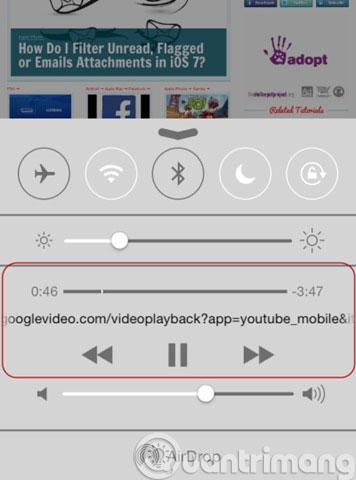
15. Người dùng Mac có thể tạo ra chữ ký điện tử bằng cách sử dụng ứng dụng Preview. Đầu tiên, mở ứng dụng Preview lên sau đó chọn Tool > Annotate > Signature rồi dùng chuột để vẽ chữ ký điện tử.
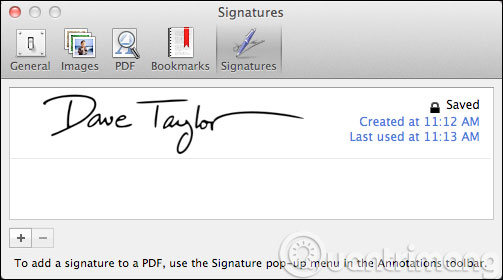
16. Hệ điều hành Mac OS X của Apple cũng cho phép thực hiện tính toán từ Spotlight bằng thông qua tổ hợp phím (⌘) + space.
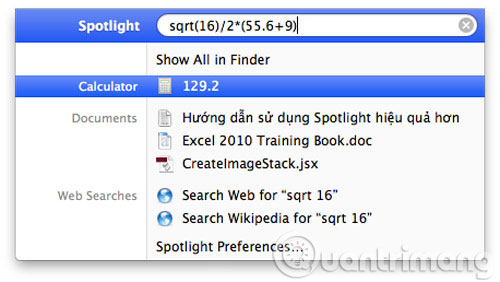
17. Các biểu tượng emoji có thể được sử dụng trên Windows hay Mac OS X trong khi gửi email hay chat. Trên Mac OS X sử dụng tổ hợp phím Control+command+spacebar để mở bảng các biểu tượng emoji còn trên Windows 7, chúng ta cần truy cập trang getemoji.com để copy emoji. Với Windows 8 trở lên, emoji đã được tích hợp vào bàn phím ảo.
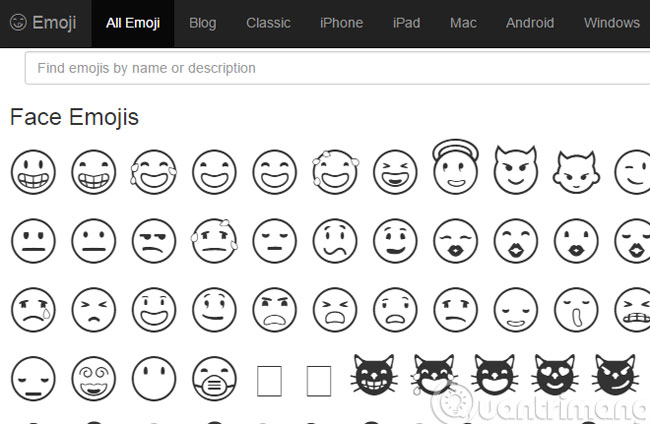
18. Trên iPhone, chỉ cần bấm nút gọi trong ứng dụng gọi điện để gọi số điện thoại gần nhất mà không cần phải vào lịch sử cuộc gọi.
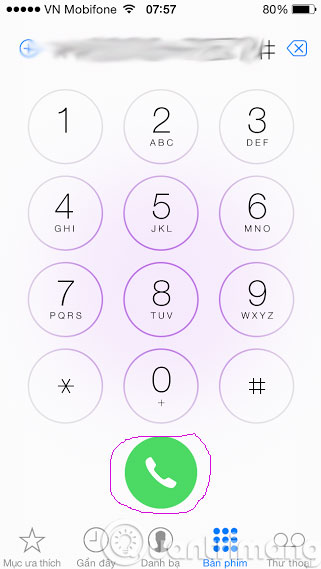
19. Bạn có biết bàn phím ảo trên điện thoại của mình được trang bị chức năng gõ phím cách 2 lần để soạn dấu chấm?
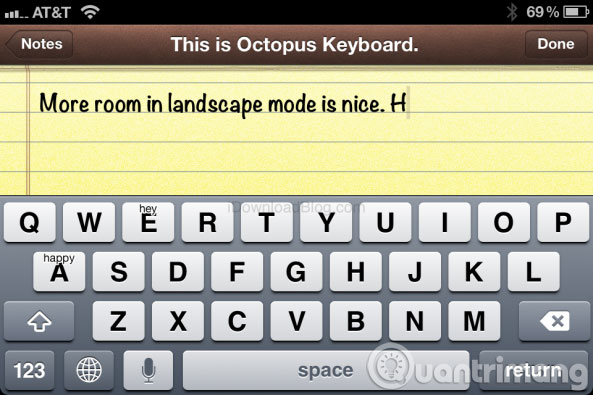
20. Khi đang lướt web, bạn có thể sử dụng phím cách để cuộn xuống trang web và tổ hợp phím Shift + cách để cuộn trang web lên.

- 9 mẹo sử dụng smartphone có thể bạn chưa biết
- Thủ thuật làm tăng tốc độ máy tính
- Những mẹo nhỏ tăng tốc máy tính
Chúc các bạn thành công!
 Công nghệ
Công nghệ  AI
AI  Windows
Windows  iPhone
iPhone  Android
Android  Học IT
Học IT  Download
Download  Tiện ích
Tiện ích  Khoa học
Khoa học  Game
Game  Làng CN
Làng CN  Ứng dụng
Ứng dụng 






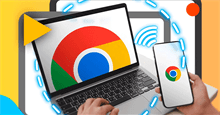












 Linux
Linux  Đồng hồ thông minh
Đồng hồ thông minh  macOS
macOS  Chụp ảnh - Quay phim
Chụp ảnh - Quay phim  Thủ thuật SEO
Thủ thuật SEO  Phần cứng
Phần cứng  Kiến thức cơ bản
Kiến thức cơ bản  Lập trình
Lập trình  Dịch vụ công trực tuyến
Dịch vụ công trực tuyến  Dịch vụ nhà mạng
Dịch vụ nhà mạng  Quiz công nghệ
Quiz công nghệ  Microsoft Word 2016
Microsoft Word 2016  Microsoft Word 2013
Microsoft Word 2013  Microsoft Word 2007
Microsoft Word 2007  Microsoft Excel 2019
Microsoft Excel 2019  Microsoft Excel 2016
Microsoft Excel 2016  Microsoft PowerPoint 2019
Microsoft PowerPoint 2019  Google Sheets
Google Sheets  Học Photoshop
Học Photoshop  Lập trình Scratch
Lập trình Scratch  Bootstrap
Bootstrap  Năng suất
Năng suất  Game - Trò chơi
Game - Trò chơi  Hệ thống
Hệ thống  Thiết kế & Đồ họa
Thiết kế & Đồ họa  Internet
Internet  Bảo mật, Antivirus
Bảo mật, Antivirus  Doanh nghiệp
Doanh nghiệp  Ảnh & Video
Ảnh & Video  Giải trí & Âm nhạc
Giải trí & Âm nhạc  Mạng xã hội
Mạng xã hội  Lập trình
Lập trình  Giáo dục - Học tập
Giáo dục - Học tập  Lối sống
Lối sống  Tài chính & Mua sắm
Tài chính & Mua sắm  AI Trí tuệ nhân tạo
AI Trí tuệ nhân tạo  ChatGPT
ChatGPT  Gemini
Gemini  Điện máy
Điện máy  Tivi
Tivi  Tủ lạnh
Tủ lạnh  Điều hòa
Điều hòa  Máy giặt
Máy giặt  Cuộc sống
Cuộc sống  TOP
TOP  Kỹ năng
Kỹ năng  Món ngon mỗi ngày
Món ngon mỗi ngày  Nuôi dạy con
Nuôi dạy con  Mẹo vặt
Mẹo vặt  Phim ảnh, Truyện
Phim ảnh, Truyện  Làm đẹp
Làm đẹp  DIY - Handmade
DIY - Handmade  Du lịch
Du lịch  Quà tặng
Quà tặng  Giải trí
Giải trí  Là gì?
Là gì?  Nhà đẹp
Nhà đẹp  Giáng sinh - Noel
Giáng sinh - Noel  Hướng dẫn
Hướng dẫn  Ô tô, Xe máy
Ô tô, Xe máy  Tấn công mạng
Tấn công mạng  Chuyện công nghệ
Chuyện công nghệ  Công nghệ mới
Công nghệ mới  Trí tuệ Thiên tài
Trí tuệ Thiên tài